- Android
- iOS
Baggrundsmusik
Anvend Add background track (Tilføj baggrundsmusik) for at føje baggrundsmusik til videoer.
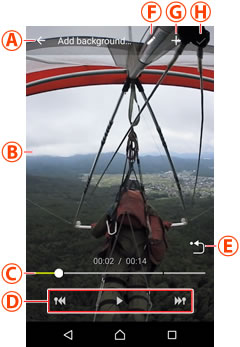
Tilføjelse af baggrundsmusik
-
Tryk på
 for at få vist en liste med baggrundsmusik.
for at få vist en liste med baggrundsmusik.
-
Tryk på musiknumrene for at afspille dem. Vælg det ønskede musiknummer.
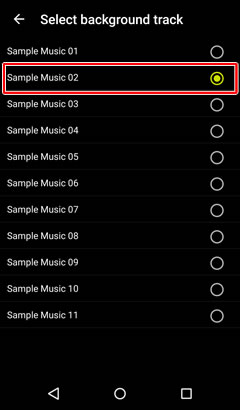
-
Tryk på
 for at vende tilbage til redigeringsvisningen.
for at vende tilbage til redigeringsvisningen.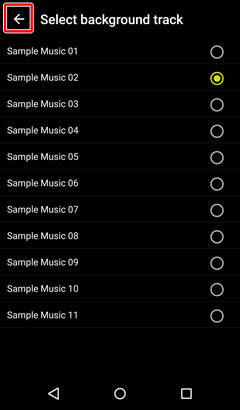
-
Tryk på
 for at oprette en kopi af billedet med det valgte musiknummer.
for at oprette en kopi af billedet med det valgte musiknummer.
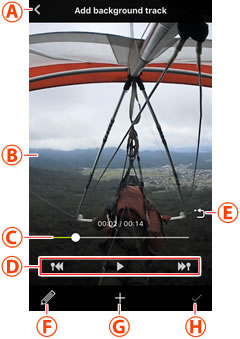
Tilføjelse af baggrundsmusik
-
Tryk på
 for at få vist en liste med baggrundsmusik.
for at få vist en liste med baggrundsmusik.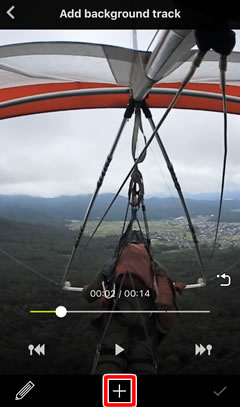
-
Tryk på musiknumrene for at afspille dem. Vælg det ønskede musiknummer.
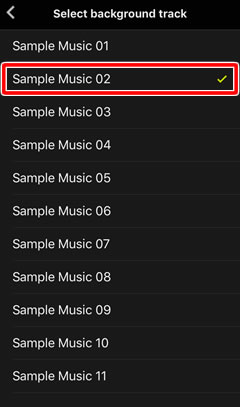
-
Tryk på
 for at vende tilbage til redigeringsvisningen.
for at vende tilbage til redigeringsvisningen.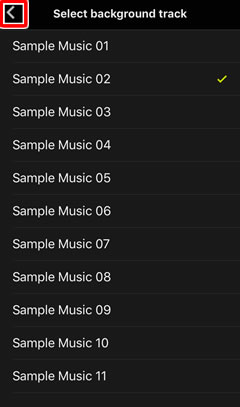
-
Tryk på
 for at oprette en kopi af billedet med det valgte musiknummer.
for at oprette en kopi af billedet med det valgte musiknummer.
Beskæring af videoer
Klip i optagelser med baggrundsmusik fjerner også al tilknyttet lyd. Beskær videoerne, før du tilføjer baggrundsmusik.

 Annullér ændringer: Afslut til normal billedvisning uden at gemme en redigeret kopi.
Annullér ændringer: Afslut til normal billedvisning uden at gemme en redigeret kopi. Visning for videoafspilning: Se videoen for at vælge steder at placere baggrundsmusik.
Visning for videoafspilning: Se videoen for at vælge steder at placere baggrundsmusik. Statuslinje for billedvisning: Viser din aktuelle position i videoen. Træk i positionsindikatoren (○) for at få vist andre billeder.
Statuslinje for billedvisning: Viser din aktuelle position i videoen. Træk i positionsindikatoren (○) for at få vist andre billeder. Knapper til billedvisning: Anvend knapperne for at udføre de handlinger, der er opstillet nedenfor.
Knapper til billedvisning: Anvend knapperne for at udføre de handlinger, der er opstillet nedenfor. Centrér visning igen: Vend tilbage til startvisningen.
Centrér visning igen: Vend tilbage til startvisningen. Redigér: Vælg en anden redigeringsindstilling uden at tilføje baggrundsmusik.
Redigér: Vælg en anden redigeringsindstilling uden at tilføje baggrundsmusik. Liste med musiknumre: Vælg musiknumre at føje til videoen.
Liste med musiknumre: Vælg musiknumre at føje til videoen. OK: Gem den redigerede video i en ny fil.
OK: Gem den redigerede video i en ny fil.